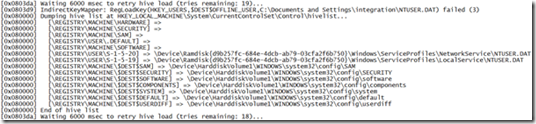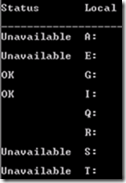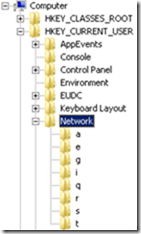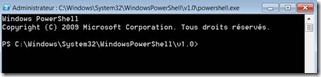Lors de l’utilisation de scanstate (outil USMT), il se peut que vous ayez des problèmes d’accès sur certains profils. Cela peut se produire quand un profil sur l’ordinateur n’a pas été supprimé proprement.
Par exemple un profil utilisateur a été supprimé depuis l’explorateur et non depuis les paramètres système avancés è Profil des utilisateurs .
Dès que cela se produit, le mécanisme par défaut de USMT tente sous 20 reprises de charger le NTUSER.dat de ce profil non trouvé.
Cela a pour cause de prolonger le temps de traitement de scanstate.
Pour désactiver les tentatives répétés d’accès à des profils supprimé, une variable peut être définit : MIG_IGNORE_PROFILE_MISSING
Il suffit de définir cette variable à 1 et l’outil Scanstate ne tentera plus d’accéder de manière répété aux profils absent : SET MIG_IGNORE_PROFILE_MISSING=1